
本篇文章给大家介绍一下Bootstrap 按钮式下拉菜单。有一定的参考价值,有需要的朋友可以参考一下,希望对大家有所帮助。

在按钮中加上.btn-group就可以作为按钮触发菜单了。
单按钮下拉菜单
在按钮中做一些改变,就可以作为下拉菜单。
<div class="btn-group">
<button type="button" class="btn btn-default dropdown-toggle" data-toggle="dropdown" aria-haspopup="true" aria-expanded="false">
示例<span class="caret"></span>
</button>
<ul class="dropdown-menu">
<li><a href="#">列表1</a></li>
<li><a href="#">列表2</a></li>
<li role="separator" class="divider"></li>
<li><a href="#">列表3</a></li>
</ul>
</div>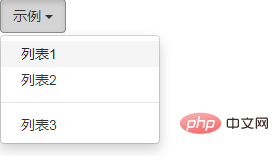
分裂式列表下拉菜单
与单按钮下拉菜单极为相似,不同的是分裂式的多一个按钮。
<div class="btn-group">
<button type="button" class="btn btn-danger">示例</button>
<button type="button" class="btn btn-danger dropdown-toggle" data-toggle="dropdown" aria-haspopup="true" aria-expanded="false">
<span class="caret"></span>
<span class="sr-only">示例</span>//为了残障人士设计,不影响正常的阅读,屏幕阅读器能识别并阅读出来
</button>
<ul class="dropdown-menu">
<li><a href="#">列表1</a></li>
<li><a href="#">列表2</a></li>
<li role="separator" class="divider"></li>
<li><a href="#">列表3</a></li>
</ul>
</div>![1617170743238405.png RFM][}I62@9MCR3RY)BG6Q2.png](https://img.php.cn/upload/image/503/611/532/1617170743238405.png)
尺寸
下拉菜单都支持尺寸操作,且支持不同尺寸大小。
<div class="btn-group">
<button class="btn btn-default btn-lg dropdown-toggle" type="button" data-toggle="dropdown" aria-haspopup="true" aria-expanded="false">
大尺寸菜单<span class="caret"></span>
</button>
<ul class="dropdown-menu">
<li><a href="#">列表1</a></li>
<li><a href="#">列表2</a></li>
<li role="separator" class="divider"></li>
<li><a href="#">列表3</a></li>
</ul>
</div>
<div class="btn-group">
<button class="btn btn-default btn-sm dropdown-toggle" type="button" data-toggle="dropdown" aria-haspopup="true" aria-expanded="false">
中等尺寸菜单<span class="caret"></span>
</button>
<ul class="dropdown-menu">
<li><a href="#">列表1</a></li>
<li><a href="#">列表2</a></li>
<li role="separator" class="divider"></li>
<li><a href="#">列表3</a></li>
</ul>
</div>
<div class="btn-group">
<button class="btn btn-default btn-xs dropdown-toggle" type="button" data-toggle="dropdown" aria-haspopup="true" aria-expanded="false">
小尺寸菜单<span class="caret"></span>
</button>
<ul class="dropdown-menu">
<li><a href="#">列表1</a></li>
<li><a href="#">列表2</a></li>
<li role="separator" class="divider"></li>
<li><a href="#">列表3</a></li>
</ul>
</div>![1617171091120736.png {O]U$N5TVQ}8[22LHW@YG9C.png](https://img.php.cn/upload/image/232/636/696/1617171091120736.png)
推荐学习:Bootstrap视频教程
Atas ialah kandungan terperinci 三分钟带你了解bootstrap下拉菜单. Untuk maklumat lanjut, sila ikut artikel berkaitan lain di laman web China PHP!
 Kelebihan dan Kelemahan Pelayan Laman Web Luar Negara Percuma
Kelebihan dan Kelemahan Pelayan Laman Web Luar Negara Percuma
 Apakah yang perlu saya lakukan jika halaman web kedua tidak boleh dibuka?
Apakah yang perlu saya lakukan jika halaman web kedua tidak boleh dibuka?
 alat ujian aplikasi
alat ujian aplikasi
 Bagaimana untuk mengkonfigurasi gerbang lalai
Bagaimana untuk mengkonfigurasi gerbang lalai
 apa itu ed
apa itu ed
 Kod sumber laman web
Kod sumber laman web
 Penjelasan terperinci tentang pengendali anjakan java
Penjelasan terperinci tentang pengendali anjakan java
 Cara menggunakan kursor mysql
Cara menggunakan kursor mysql
 Apakah yang ditunjukkan oleh pihak lain selepas disekat di WeChat?
Apakah yang ditunjukkan oleh pihak lain selepas disekat di WeChat?